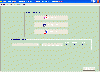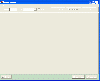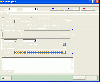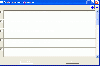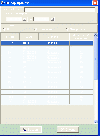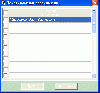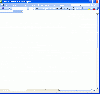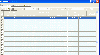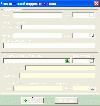Заведующий канцелярией
Diknik (обсуждение | вклад) |
Diknik (обсуждение | вклад) (→Командировка) |
||
| Строка 22: | Строка 22: | ||
* Отметить галочкой студента, отправляемого в командировку. Нажать '''Выбрать'''. | * Отметить галочкой студента, отправляемого в командировку. Нажать '''Выбрать'''. | ||
| − | * С помощью пиктограммы {{#icon: | + | * С помощью пиктограммы {{#icon:Icon1700.gif|Закрыть}} открыть форму для указания место назначения, даты командировки, цели и основания. |
[[Файл:head_clerk5.gif|подпись|100px|right|Image on right|thumb|Пункт]] | [[Файл:head_clerk5.gif|подпись|100px|right|Image on right|thumb|Пункт]] | ||
Для добавления новой организации в классификатор имеется пиктограмма {{#icon:Icon1702.gif|Закрыть}} Создать организацию . | Для добавления новой организации в классификатор имеется пиктограмма {{#icon:Icon1702.gif|Закрыть}} Создать организацию . | ||
Версия 13:52, 11 марта 2012
Содержание |
АРМ Заведующий канцелярией
В АРМе Заведующий канцелярией осуществляется работа, в основном, с командировками.
При входе в данный АРМ открывается следующая форма:
Работа со студентами
Данный раздел предоставляет возможность работать с корреспонденцией, со списком студентов: выбирать людей по определенным признакам, находить нужного студента, оформлять командировки по студентам, а также сотрудникам.
По студенту можно просматривать кадровые данные. В Отчетах и документах показывается список всех студентов.
Командировка
В случае необходимости отправить в командировку студента необходимо с помощью команд меню Cотрудники - Действия – Командировка открыть форму «Командировка».
Указать номер и дату приказа, проставить признак утвержденности. Затем с помощью пиктограммы ![]() добавить в приказ пункт.
добавить в приказ пункт.
С помощью кнопки Сотрудников открыть форму «Список студентов». Так же открывается и список Студент.
* Отметить галочкой студента, отправляемого в командировку. Нажать Выбрать. * С помощью пиктограммыоткрыть форму для указания место назначения, даты командировки, цели и основания.
Для добавления новой организации в классификатор имеется пиктограмма ![]() Создать организацию .
Создать организацию .
Есть возможность выбора основания для командировки из классификатора, с помощью пиктограммы ![]() открыть форму «Выбор из классификатора»
открыть форму «Выбор из классификатора»
По окончании формирования приказа о командировке нажать Сохранить.
Далее можно распечатать командировочное удостоверение по приказу. Для этого в меню Сотрудники выбрать команду Отчеты и документы основные - Командировочное удостоверение.
Выбираете необходимый приказ, нажимаете кнопку Выбрать, для отказа нажать Отмена.
Показан список всех сотрудников, которые попали в приказ. Если необходимо распечатать командировочное удостоверение на одно или несколько лиц, то их нужно выделить галочками, нажав на квадратик рядом с фамилией. После этого нажать кнопку Ок.
Переход между Студентами, Сотрудниками и Приказами можно осуществлятьпри помощи команд меню Переход.
В разделе Студенты осуществляются аналогичные действия, что и в разделе Сотрудники.
Работа с корреспонденцией
В АРМе Заведующий канцелярией осуществляется обработка входящей и исходящей корреспонденции
Открывается следующая форма:
В этой форме имеются две закладки
1. входящая (корреспонденция) 2. исходящая (корреспонденция)
Можно указать Период с - по - число Вы хотите просмотреть корреспонденцию. Если поставить галочку в графе Показать удаленные, то отобразиться корреспонденция, которая была удалена.
Поиск может осуществляться как по Номеру регистрации, так и по Краткому содержанию.
Описание инструментальных кнопок приводится в следующей таблице:
| Кнопка | Описание |
|---|---|
| Файл:Icon1704.jpg | Ввод нового документа |
| Файл:Icon1705.jpg | Исправление документа |
| Файл:Icon1706.jpg | Удалить документа |
| Файл:Icon1707.jpg | Распечатать отмеченные записи |
| Файл:Icon1708.png | Обновить список |
При выборе команды Ввод нового документа открывается следующая форма:
Заполнить эту форму, указав:
1. регистрационный номер 2. дату регистрации 3. Отправителя корреспонденции 4. номер корреспонденции 5. дату 6. краткое содержание 7. ответственного секретаря 8. срок исполнения
Команда Исправление документа позволяет вносить изменения во входящую и исходящую корреспонденцию.
Работа с приказами
Для поиска нужного приказа можно использовать Фильтр.
Можно указать Реальность приказа, Дату с – по - , в пункте Вид можно выбрать только один вид – О командировке, также Проведенный ли приказ в 1С, Совершено ли Действие над приказом и его Номер.
По приказам в АРМе Заведующего канцелярией производятся следующие действия:
* Просмотр Файл:Icon1709.png * Печать приказа Файл:Icon1710.png * Ввести новый приказ * Утвердить приказ Файл:Icon1711.png * Сформировать список по всем приказам Файл:Icon1712.png